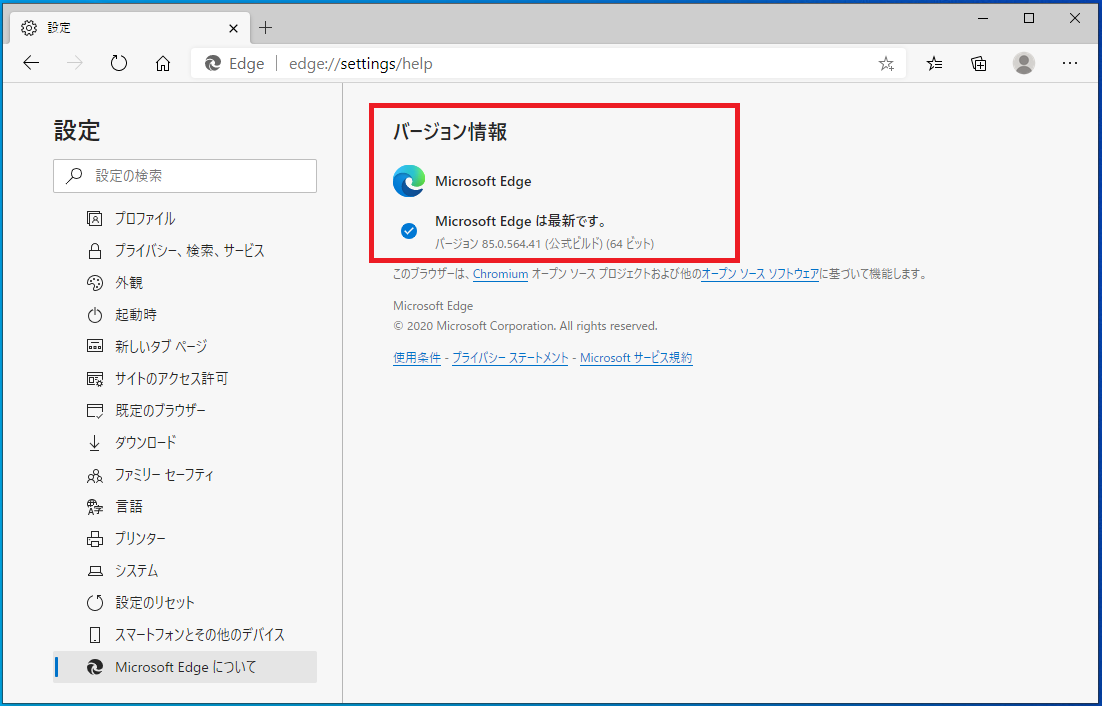Chromium版Edgeの自動更新の設定を行うためのレジストリ/グループポリシーを説明します。
GUI設定箇所
下記設定画面で更新状況は確認できますが自動更新を停止することはできません。
レジストリ・グループポリシーで自動更新を停止することができます。
レジストリ
| キー | HKEY_LOCAL_MACHINE\SOFTWARE\Policies\Microsoft\EdgeUpdate |
| 値の名前 | UpdateDefault |
| 種類 | REG_DWORD ※DWORD(32ビット)値 |
| 値のデータ | 0=更新を無効にする 1=常に更新を許可する(推奨) 2=手動更新のみ 3=自動サイレント更新のみ |
グループポリシー
グループポリシーでは以下の項目に対応
※前提条件としてMicrosoft Edgeポリシーテンプレートのインストールと設定が必要
▶Microsoft Edge 管理用ポリシーテンプレートの追加方法
| 場所 | [コンピューターの構成]-[管理用テンプレート]-[Microsoft Edgeの更新]-[アプリケーション] |
| 項目 | 更新ポリシーのオーバーライドの既定値 |
| 設定値 | ・未構成 ・有効 ・無効 【有効:オプション】 |
ヘルプ:
Microsoft Edge で利用できる更新プログラムを Microsoft Edge Update で処理する方法について、すべてのチャネルを対象とした既定の動作を指定できます。これらの動作は、「更新ポリシーのオーバーライド」ポリシーを特定のチャネルに対して指定することによって、チャネルごとにオーバーライドすることができます。このポリシーを有効にした場合、Microsoft Edge Update では、以下のオプションの構成方法に従って Microsoft Edge の更新プログラムを処理します。
- 常に更新を許可する: 定期的な更新チェックまたは手動更新チェックで検出された場合に、更新プログラムを必ず適用します。
- 自動サイレント更新のみ: 更新プログラムは、定期的な更新チェックで検出された場合にのみ適用されます。
- 手動更新のみ: 更新プログラムは、ユーザーが実行した手動更新チェックで検出された場合にのみ適用されます
- 更新を無効にする: 更新プログラムは適用されません。手動更新を選択した場合は、アプリの手動更新メカニズムを使用して、必ず定期的に更新プログラムをチェックしてください (手動更新メカニズムが利用できる場合)。更新を無効にした場合は、定期的に更新プログラムをチェックして、ユーザーに配布してください。
このポリシーを有効にせず、構成しなかった場合、Microsoft Edge Update では、「更新ポリシーのオーバーライド」ポリシーの指定に従って利用可能な更新プログラムを処理します。